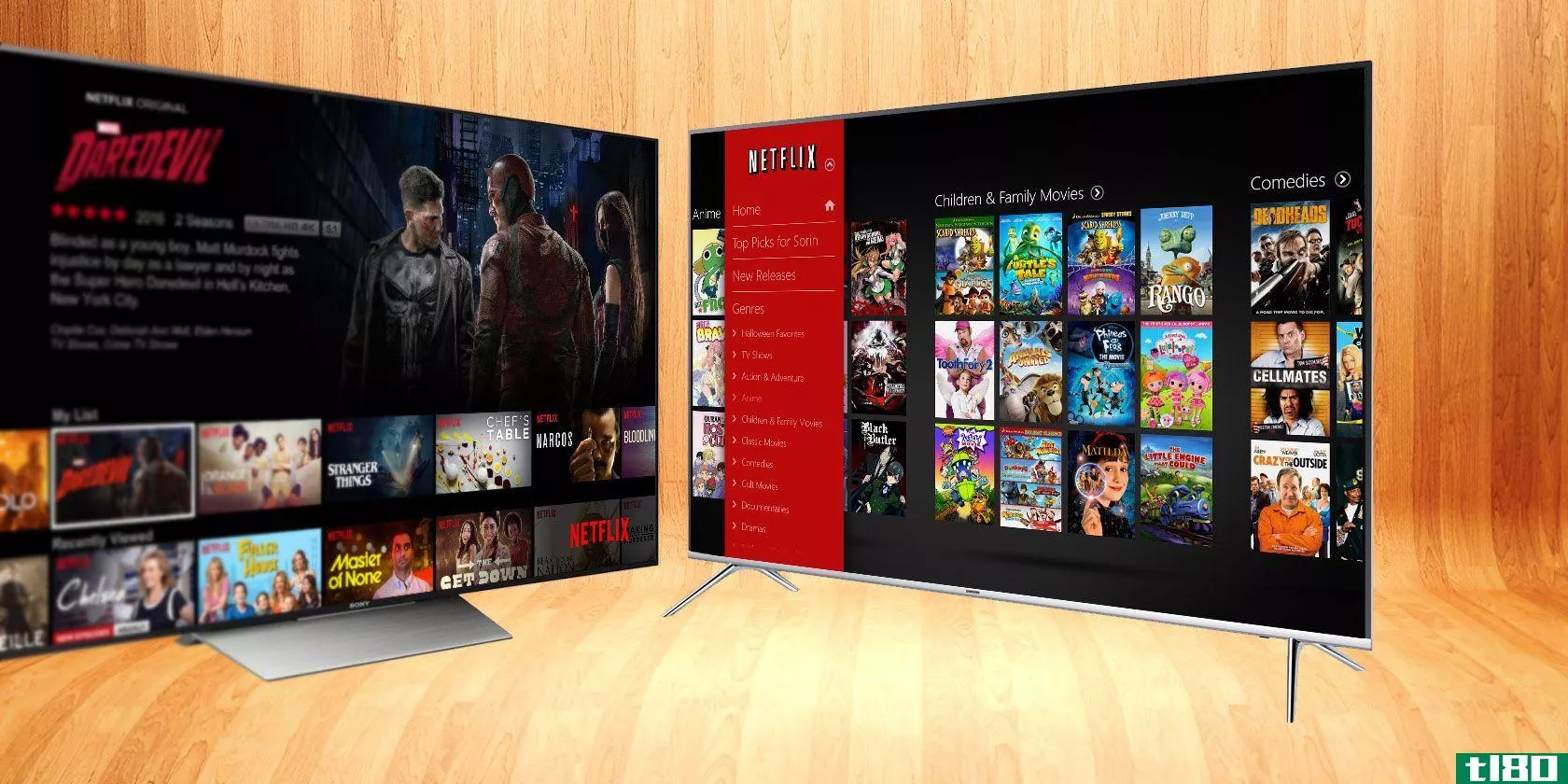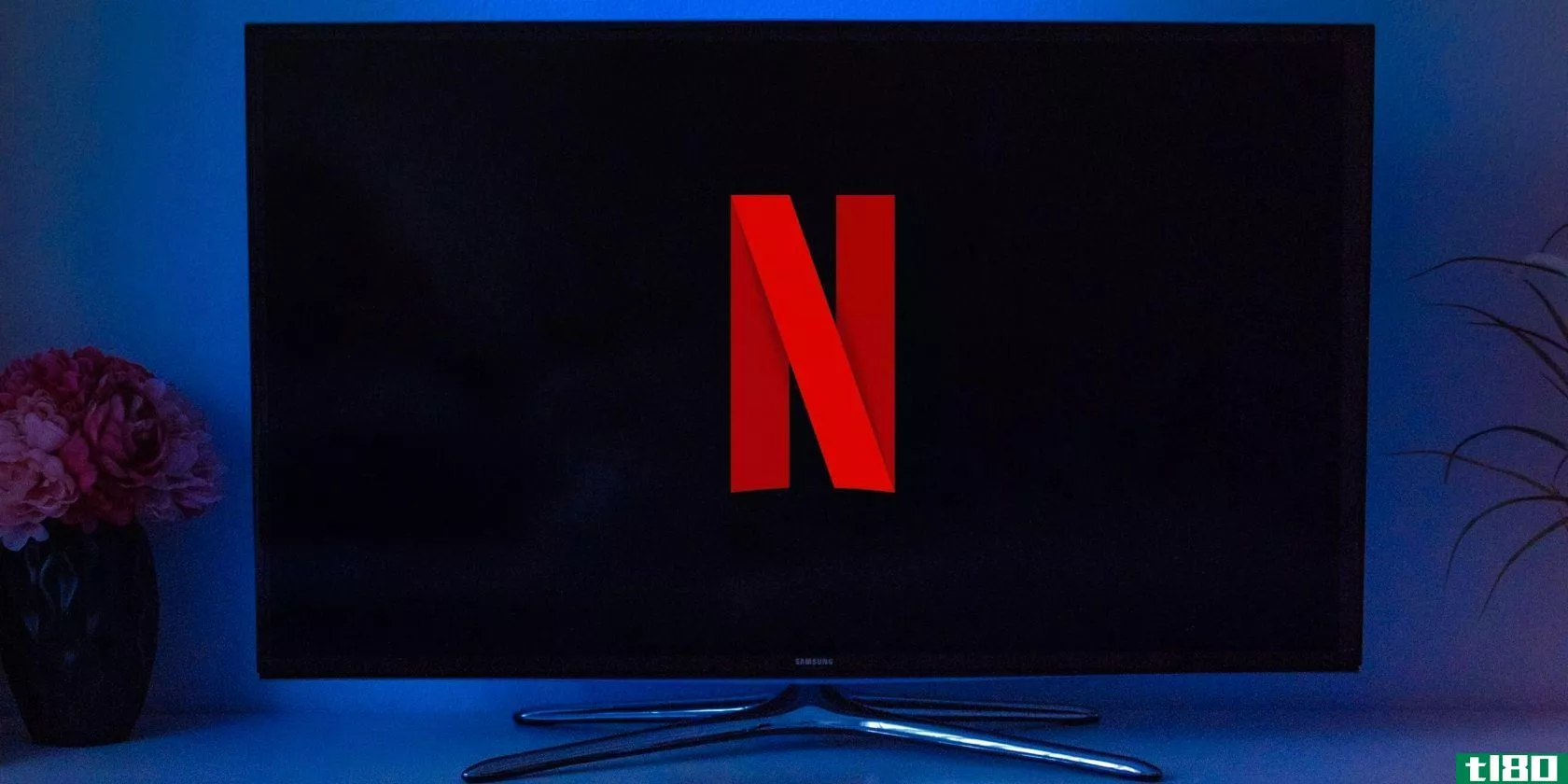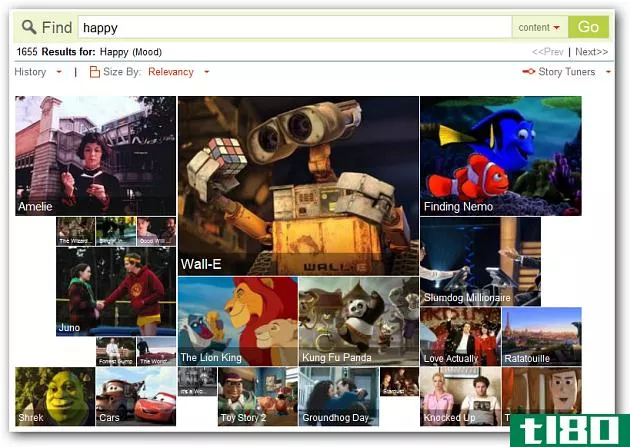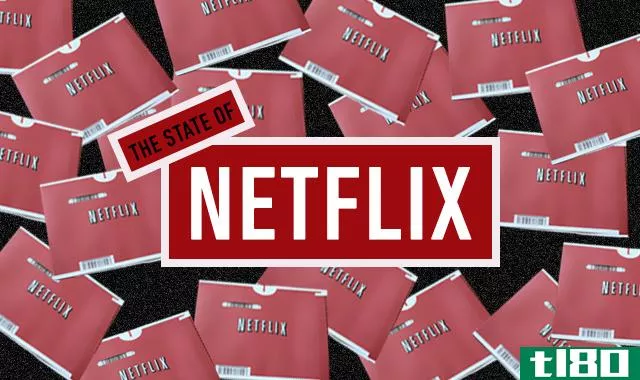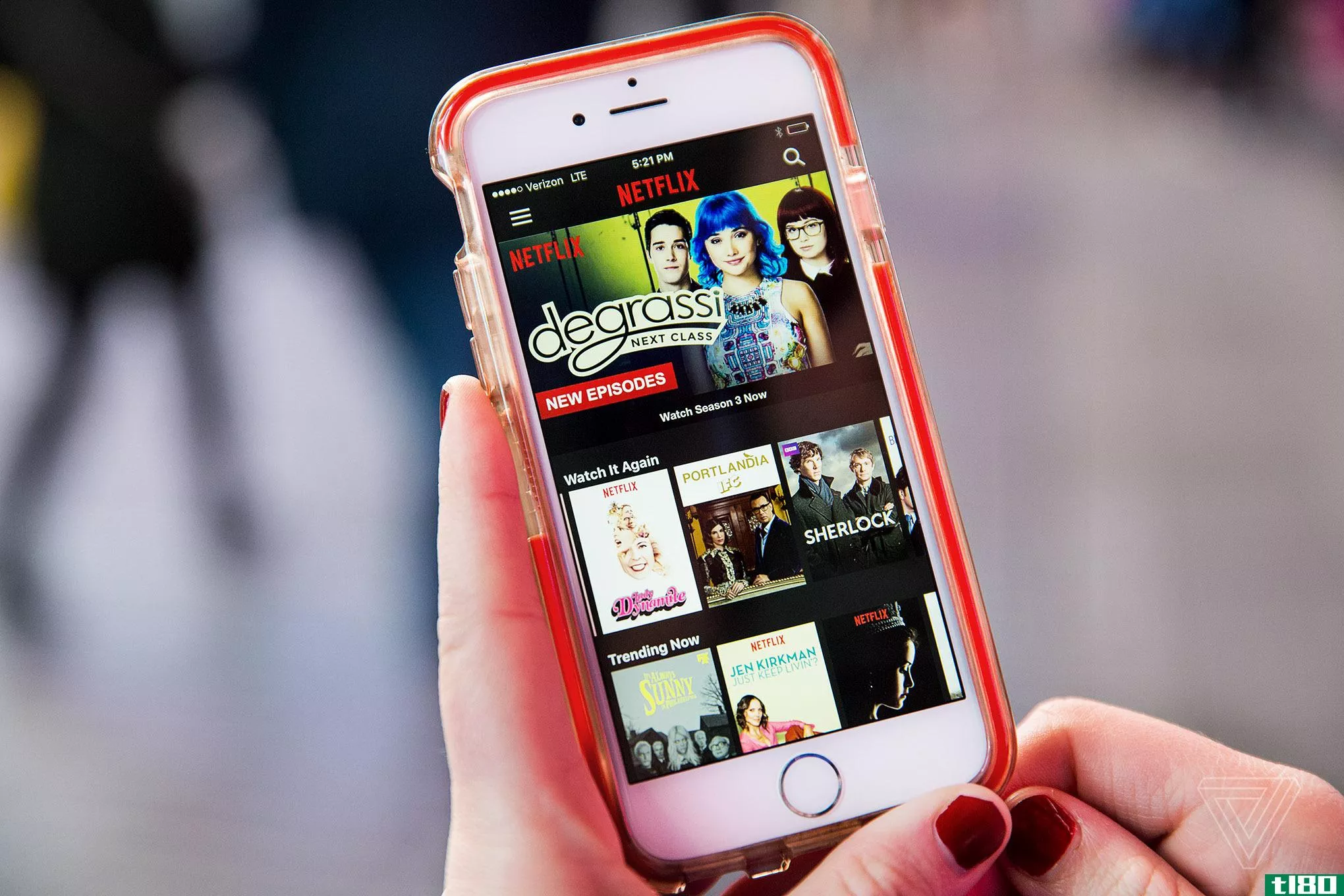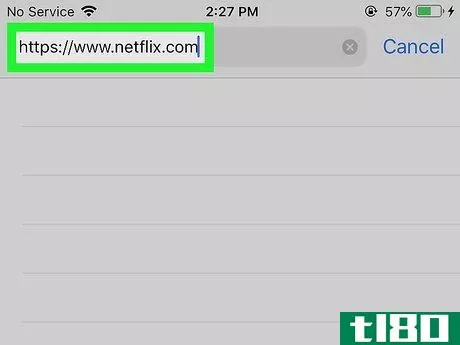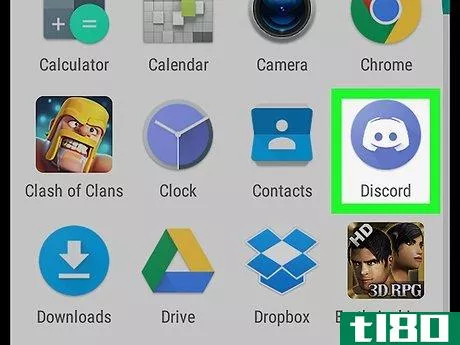如何在电视上注销netflix(log out of netflix on tv)
方法1方法1/11:电视机顶盒
- 1在电视机顶盒上打开Netflix应用程序。如果您使用的是来自有线电视或卫星电视提供商(如Xfinity、Dish Network或Cox)的流媒体设备,则可以使用遥控器轻松注销Netflix。如果您的电视提供商为您的电视提供了一个TiVo流媒体盒,请参阅此方法。如果你使用大西洋宽带、RCN、Suddenlink、Wave宽带和其他一些提供商,这是很常见的,尽管它们很多。
- 2按遥控器上的后退或最后一个按钮。根据您使用的遥控器,您看到的按钮会有所不同。
- 3选择设置或档位图标。你会在菜单的右边看到这个选项。
- 4选择注销。系统会询问您是否想注销Netflix帐户。
- 5选择“是”进行确认。现在您已经注销,可以随时使用任何Netflix帐户重新登录。
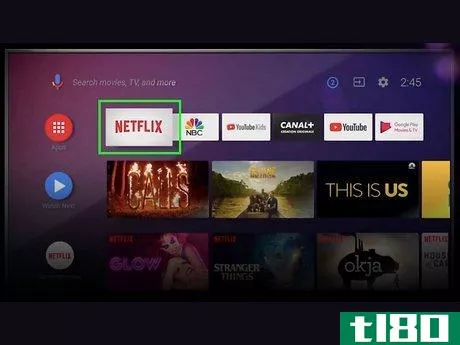

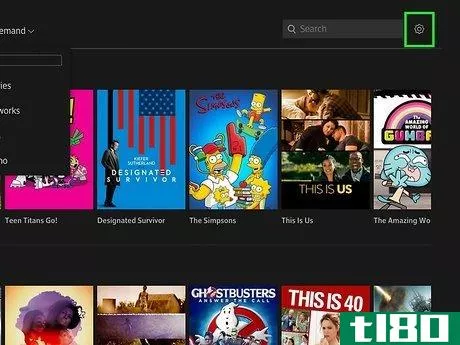
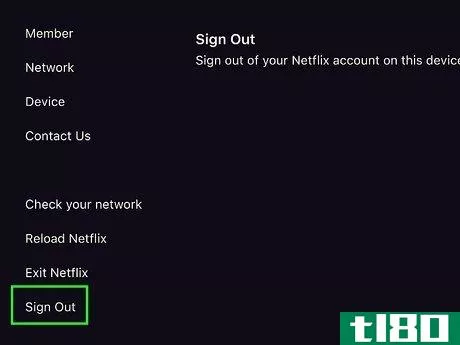
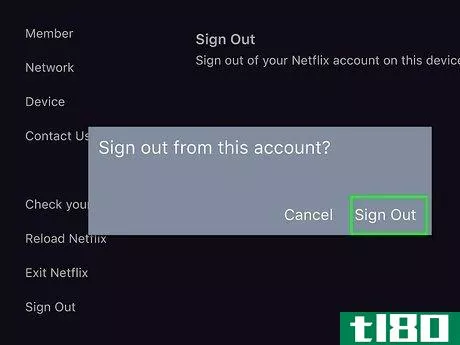
方法2方法2/11:亚马逊火棍或fire tv
- 1在Fire TV主屏幕上选择设置。根据您的版本,您将在屏幕顶部看到设置选项卡,或在右上角区域看到齿轮图标。要在亚马逊Fire设备上注销Netflix,您需要在设置中清除应用程序的数据。
- 2.选择菜单上的应用程序。另一个菜单将展开。
- 3选择管理所有已安装的应用程序。Fire TV上安装的所有应用程序都将出现。
- 4.选择Netflix。你可能需要向下滚动才能找到它。
- 5选择清除数据。将出现一条确认消息。
- 6选择“确定”以确认。这标志着你退出Netflix。通过选择主菜单上的Netflix应用程序并使用任何帐户登录,您都可以重新登录。
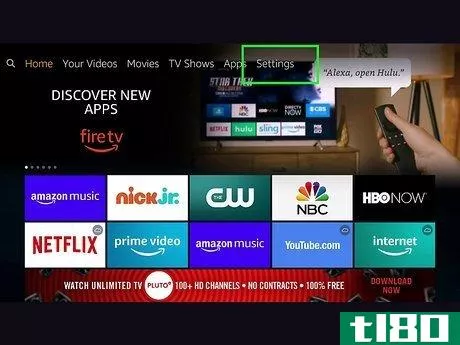
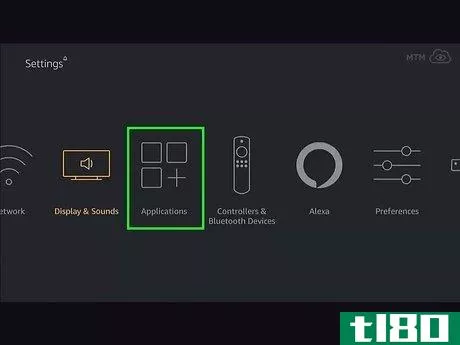
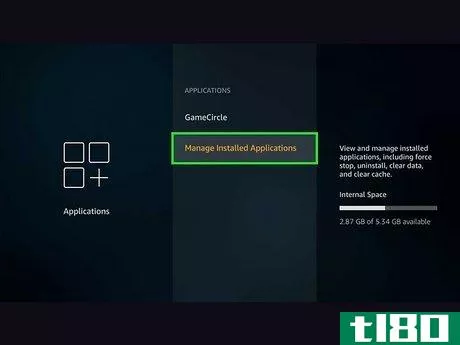
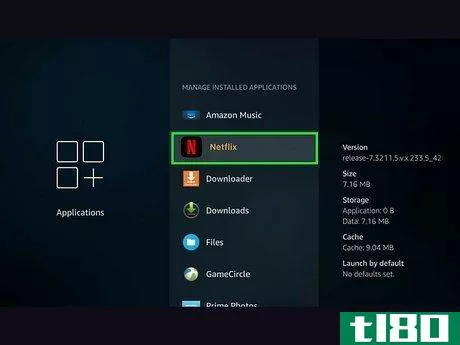
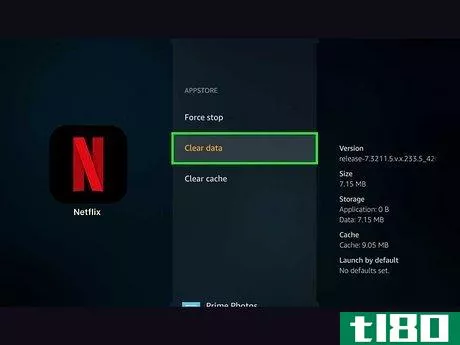
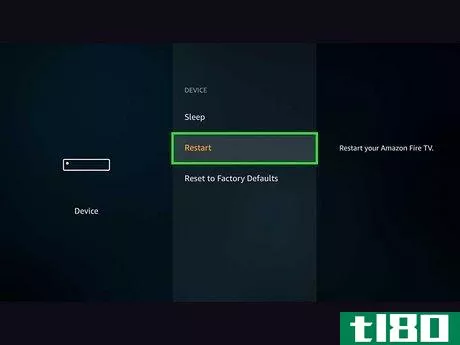
方法3方法3/11:苹果电视
- 1在苹果电视上打开Netflix应用程序。这将带您进入Netflix主屏幕。
- 2按Apple TV遥控器上的菜单按钮。如果您使用的是第四代、第五代或第六代Apple TV,则会打开Netflix菜单。如果您使用的是第二代或第三代Apple TV,步骤会稍有不同:如果您的帐户有不同用户的配置文件(如儿童配置文件),请选择切换配置文件,然后选择注销以注销。如果您的帐户上没有个人资料,只需在Netflix主屏幕上选择“注销”即可立即注销。
- 3在菜单上选择设置。如果您使用的是第四代、第五代或第六代Apple TV,您将在Netflix菜单上看到此选项。
- 4选择注销。这会让你退出你用来观看Netflix的账户。您现在(或以后)可以使用任何Netflix帐户重新登录。
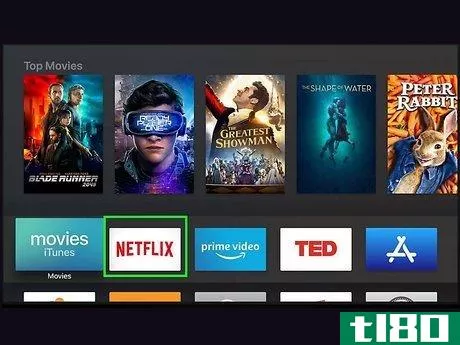

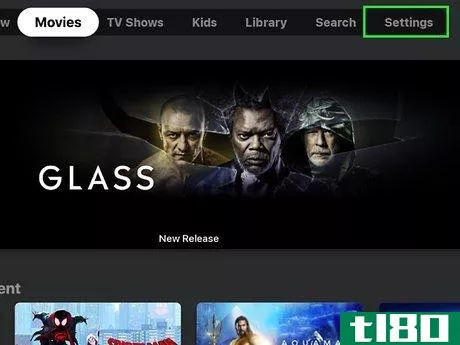
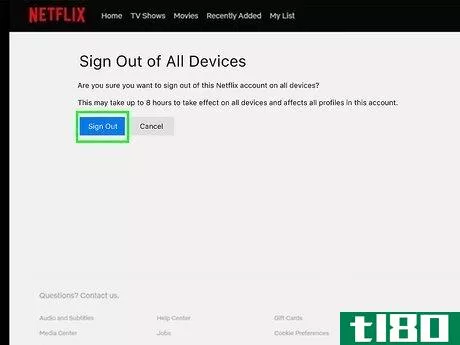
方法4方法4/11:安卓电视和谷歌电视
- 1在Android或谷歌电视上打开Netflix应用程序。如果你有谷歌电视(包括内置谷歌电视和Nvidia Shield的Chromecast)或安卓电视(如海信机型),请使用此方法注销Netflix。打开Netflix将进入Netflix主屏幕。一些运行谷歌电视或安卓电视操作系统的电视有点不同:如果你有一台索尼谷歌电视,看看这个方法。如果您有LG电视或蓝光播放器,请参阅此方法。如果您有三星智能电视或蓝光播放器,请参阅此方法。
- 2主屏幕上左侧的导航门。这将打开一些附加选项,包括一个名为“获取帮助”的选项
- 3.寻求帮助。这将扩展一些菜单选项。如果看不到“获取帮助”,请按遥控器上的向上箭头,然后选择设置或齿轮图标。如果看不到这些选项中的任何一个,请使用遥控器上的箭头键输入此模式:上、上、下、下、左、右、左、右、上、上、上、上、上。
- 4选择注销。如果在最后一步中使用箭头按钮输入长键序列,则此选项可能被称为“重新开始”、“停用”或“重置”。
- 5选择“是”进行确认。这标志着你退出Netflix。您可以随时使用任何帐户重新登录。
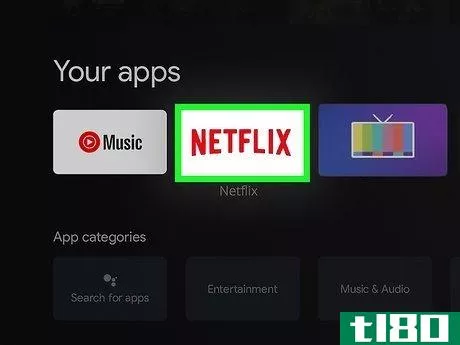
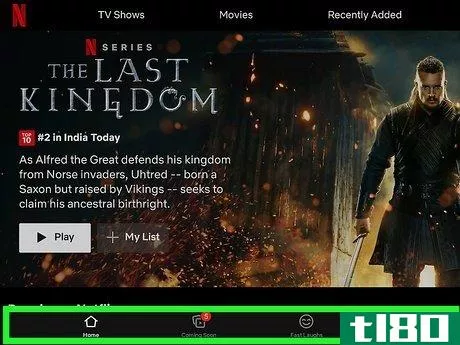
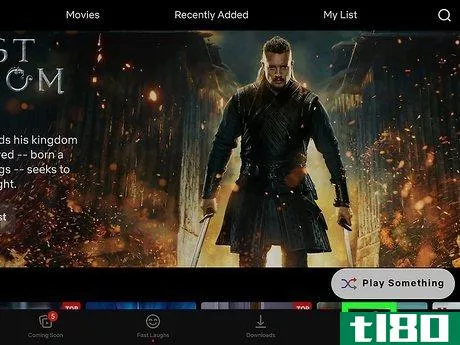
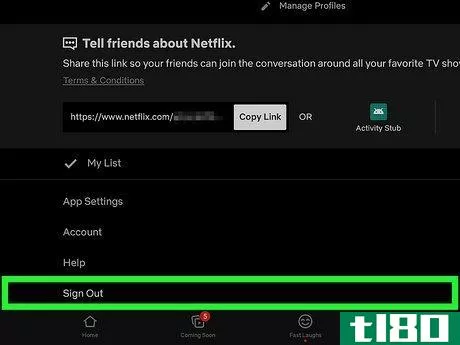
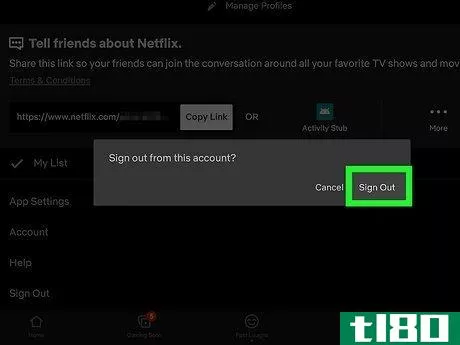
方法5方法5/11:谷歌电视(索尼)
- 1按下索尼电视遥控器上的Home(主页)按钮。这将带您进入谷歌电视主屏幕。要在索尼谷歌电视上注销Netflix,您需要在设置中清除Netflix应用程序中的数据。
- 2在主屏幕上选择所有应用程序。这会显示电视上的所有应用程序。
- 3选择设置。菜单将展开。
- 4选择菜单上的应用程序。更多的选择将会扩大。
- 5选择管理应用程序。现在,你将看到一个可以管理的电视应用程序列表,包括Netflix。
- 6.从列表中选择Netflix。Netflix的一些选项将出现。
- 7选择清除数据选项。将出现一条确认消息。
- 8选择OK确认。这标志着你退出Netflix。

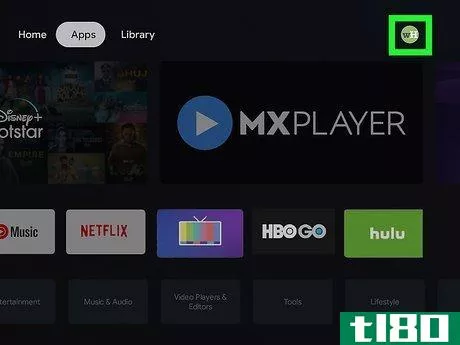
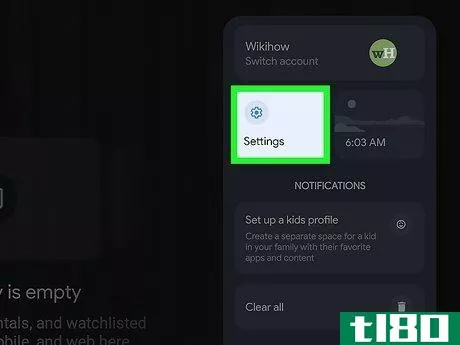
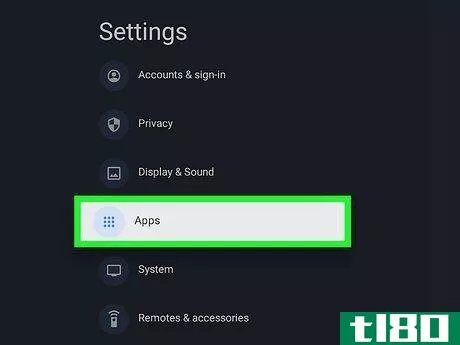
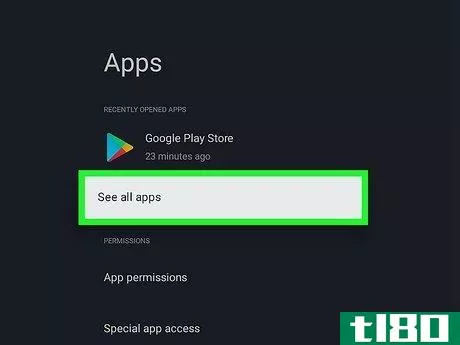
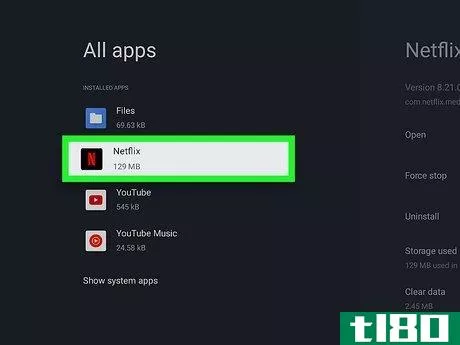
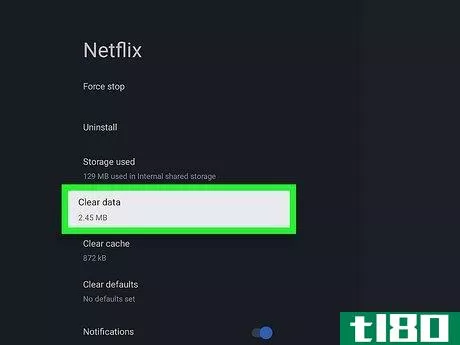
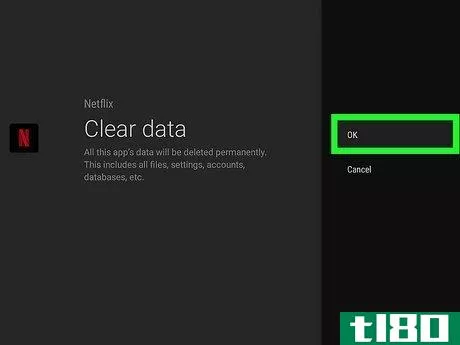
方法6方法6/11:lg电视或蓝光播放器
- 1Go至LG电视或蓝光播放器的主屏幕。退出LG智能电视和蓝光播放器的步骤因设备类型而异,但我们将涵盖所有场景。首先打开电视,进入主屏幕。
- 2如果在屏幕上看到“高级”选项,请退出。如果你看到一个选择高级应用的选项,下面是你退出Netflix的方法:选择高级应用。选择设置。如果你没有看到这个选项,只需进入下一步。选择选项。此时,您可能需要按下带有两个点的绿色按钮才能向前移动。选择Netflix Deactivate。现在你退出了。如果你想重新登录,你可以在Premium Apps页面上选择Netflix'并使用任何帐户登录。
- 3如果看到“Netcast”选项,请注销。如果在主屏幕上看到选择“Netcast”的选项,请使用以下步骤:选择Netcast。选择设置。如果看到服务维护,请选择“服务维护”。如果没有,请不要担心。选择“Netflix停用”。选择OK确认。
- 4如果看到“设置”选项,请注销。如果您看到选择“设置”的选项,下面是您可以退出Netflix的方法:选择设置。选择网络。选择Netflix。选择停用Netflix,然后选择是。
- 5.如果您没有看到上述任何选项,请退出Netflix。如果这些选项都不适用于您,那么您可以通过以下方式注销:按左箭头或方向按钮,然后选择“获取帮助”。如果看不到,按遥控器上的向上箭头,然后选择设置或齿轮图标。如果看不到这些选项中的任何一个,请使用遥控器上的箭头输入以下顺序:向上、向上、向下、向下、向左、向右、向左、向右、向上、向上、向上、向上、向上。选择注销、重新开始、停用或重置。你只能看到其中一个。选择“是”进行确认。
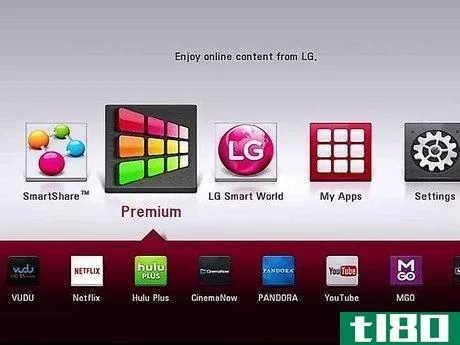
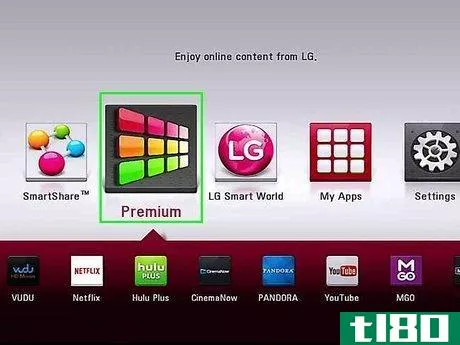
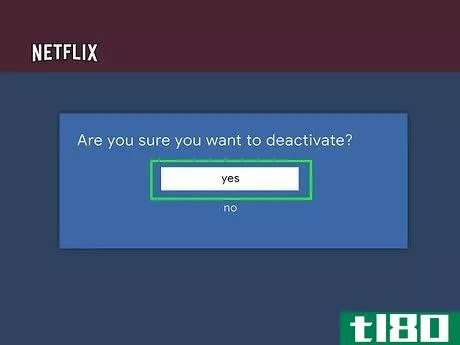
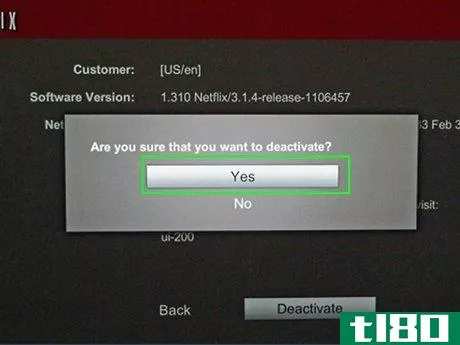
方法7方法7/11:playstation
- 1在PS3、PS4、PS4 Pro或PS5上打开Netflix应用程序。这将带您进入Netflix主屏幕。
- 2按下控制器上的O按钮。菜单将展开。
- 3选择菜单上的档位图标。这将打开另一个菜单。
- 4选择注销。将出现一条确认消息。
- 5选择“是”退出。这会让你注销Netflix帐户。如果您无法在PS3上注销,请按照以下步骤操作:如果您不再在主屏幕上,请按住控制器上的PS按钮,选择退出,然后选择是进入主屏幕。转到电视/视频服务,突出显示Netflix。按X键。紧接着,按住Start并同时选择,直到有人问你是否要重置Netflix设置。选择“是”退出Netflix。如果您无法在PS4、PS4 Pro或PS5上注销,请执行以下步骤:如果您不再在主屏幕上,请按住控制器上的PS按钮,选择退出,然后选择是进入主屏幕。转到电视/视频服务,突出显示Netflix。按下PS控制器上的选项按钮。选择删除。选择OK确认。
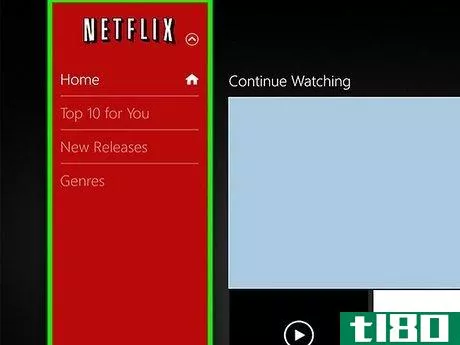

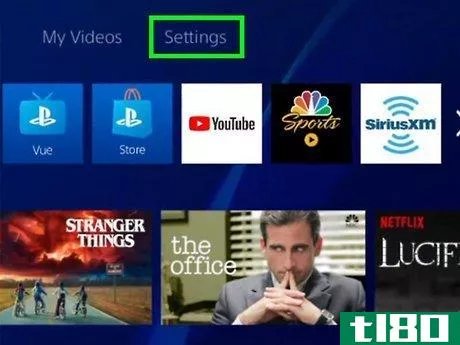
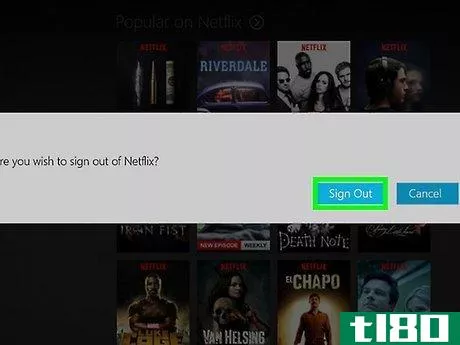
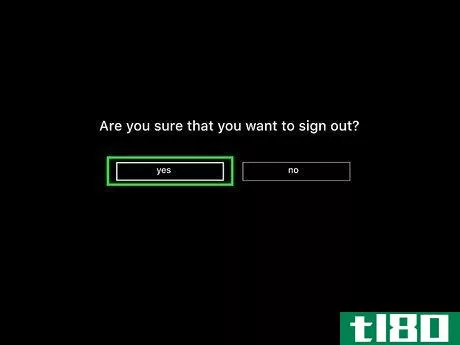
方法8方法8/11:roku
- 1在Roku 1上签名。如果您使用的是Roku 1,请使用以下步骤注销Netflix:按下Roku遥控器上的Home(主页)按钮,进入常规的Roku主菜单。选择设置。选择Netflix设置。选择从我的Netflix帐户停用此播放器。选择“是”进行确认。要使用新帐户重新登录,请从主菜单中选择Netflix应用程序并输入新帐户信息。如果您使用的是其他Roku机型,请打开Netflix应用程序。
- 2在Roku 2(HD、XD、XS)或Roku LT上注销。如果您正在使用这些型号中的任何一款,则注销需要从Roku中删除Netflix频道。但别担心,当你准备好使用另一个帐户登录时,你可以轻松地将其添加回。注销:按Home(主页)按钮打开Roku主菜单。在应用程序列表中突出显示Netflix,然后按遥控器上的星键。选择移除频道。选择移除频道以确认。如果要重新登录,请转到主菜单的流媒体频道区域,选择电影和;电视,然后选择Netflix。
- 3.与其他Roku车型签约。如果您使用的是Roku Express、Roku Premiere、Roku Ultra或任何其他型号,请使用以下步骤注销:在Roku上打开Netflix应用程序。按左箭头或方向按钮,然后选择获取帮助。如果看不到,按遥控器上的向上箭头,然后选择设置或齿轮图标。如果看不到这些选项中的任何一个,请使用遥控器上的箭头输入以下顺序:向上、向上、向下、向下、向左、向右、向左、向右、向上、向上、向上、向上、向上。选择注销、重新开始、停用或重置。你只能看到其中一个。选择“是”进行确认。
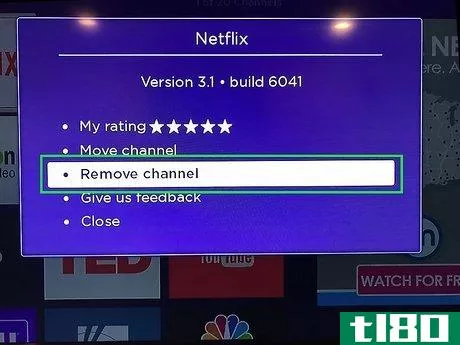
方法9方法9/11:三星电视或蓝光播放器
- 1在三星智能电视或蓝光播放器上打开Netflix应用程序。这将带您进入Netflix主屏幕。
- 2左导航门打开菜单。当你在主屏幕上时,主菜单是隐藏的,但是按下遥控器上的左箭头或方向按钮应该会显示主菜单。如果看不到菜单,请向上导航以打开它。
- 3.寻求帮助。这将打开其他选项。如果看不到此选项,请按遥控器上的向上箭头,然后选择设置或齿轮图标。如果看不到这些选项中的任何一个,请使用遥控器上的箭头输入以下顺序:向上、向上、向下、向下、向左、向右、向左、向右、向上、向上、向上、向上、向上。这将显示注销选项。
- 4选择注销。将出现一条确认消息。如果必须用箭头键在遥控器上输入长模式,则可能需要选择“重新启动”、“停用”或“重置”。
- 5选择“是”进行确认。这标志着你退出Netflix。
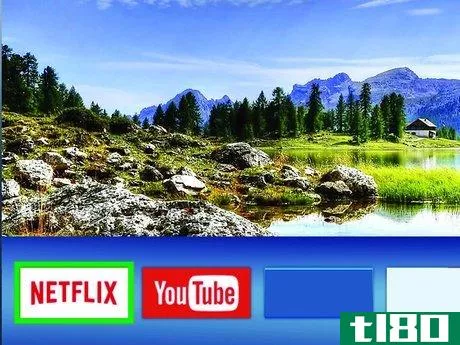
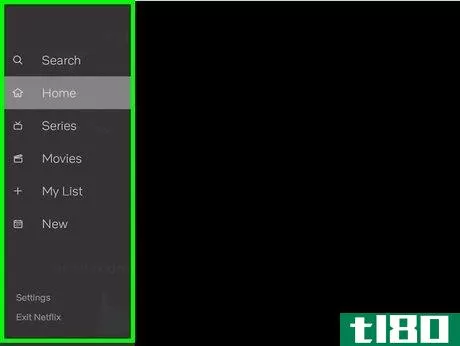
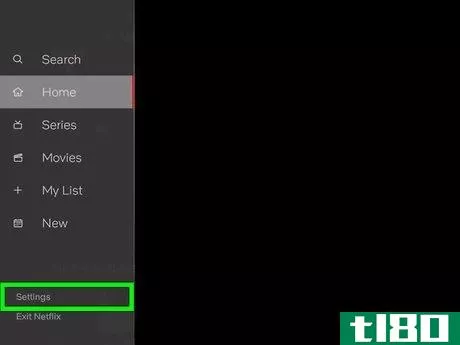
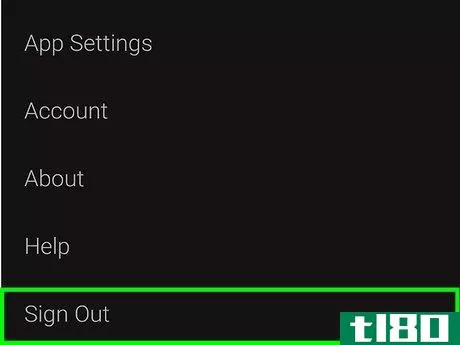
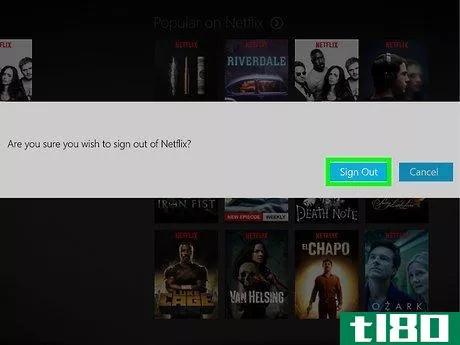
方法10方法10/11:tivo
- 1在TiVo主屏幕上选择TiVo Central。所有TiVo机型都有类似的退出Netflix的步骤。
- 2选择设置和;信息。这将打开“设置”菜单。
- 3选择菜单上的帮助(仅限螺栓和系列4型号)。如果你没有使用TiVo BOLT或Series4(Premiere、Premiere XL、Premiere XL4或TiVo Mini),你可以跳过这一步。
- 4选择账户和;系统信息。将显示有关您帐户的信息。
- 5选择视频提供商帐户。如果在TiVo模型上看不到,可以跳过此选项。你不会在任何系列3型号(HD、HD XL)和其他一些型号上看到它。
- 6选择Netflix帐户信息。将显示有关已登录Netflix帐户的信息。这个选项在Roamio机型上被称为Netflix帐户管理。
- 7选择停用此设备。这将停用您在该TiVo上的Netflix帐户。如果你想使用其他帐户登录,只需在TiVo主屏幕上选择Netflix应用程序,然后使用该帐户的信息登录即可。
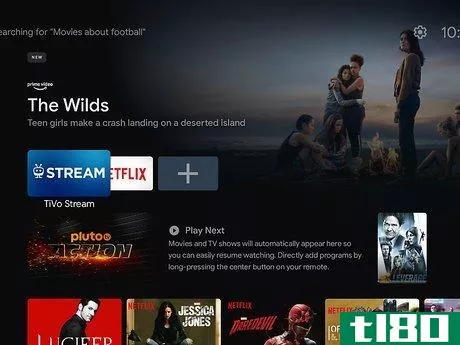
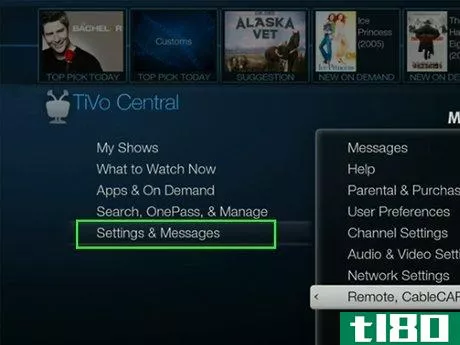
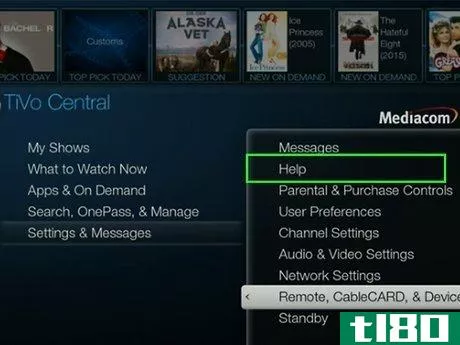
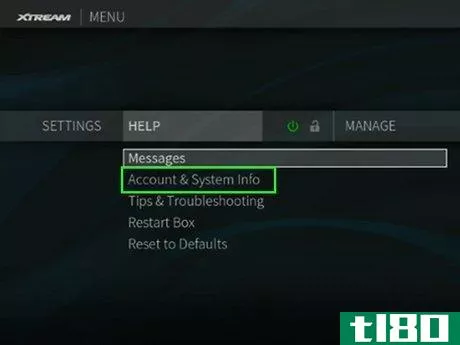
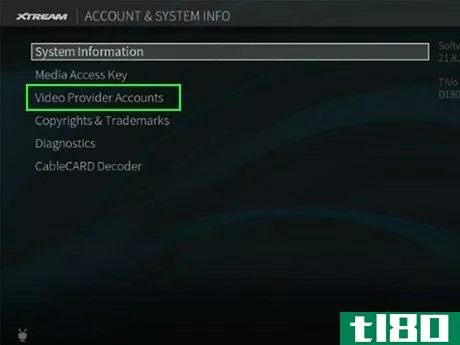
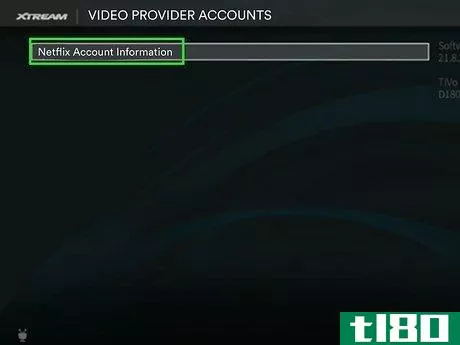
方法11:xbox
- 1在Xbox上打开Netflix应用程序。在Xbox上注销Netflix的步骤有点不同,具体取决于您使用的机型。只需打开Netflix的主屏幕即可。
- 2按B按钮(Xbox One、一个S和一个X)或向左导航(Xbox 360、X系列或X系列)。这将带你进入一个菜单,菜单上有“获取帮助”选项。
- 3.寻求帮助。这是您可以找到注销选项的地方。如果看不到“获取帮助”,请按控制器D-pad上的向上箭头,然后选择设置或齿轮图标。如果你看不到这些东西,按控制器D-pad上的顺序:上、上、下、下、左、右、左、右、上、上、上、上、上。
- 4选择注销。将出现一条确认消息。根据您的版本,此选项也可以称为重新启动、停用或重置。
- 5选择“是”进行确认。这会让你退出Netflix账户。您现在可以使用任何其他帐户重新登录。
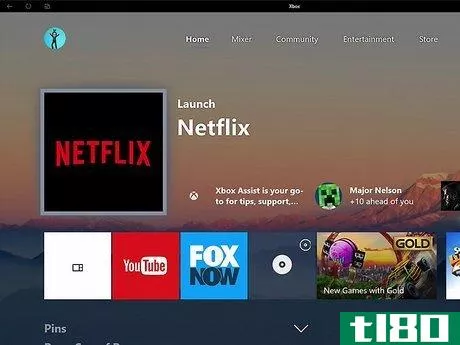

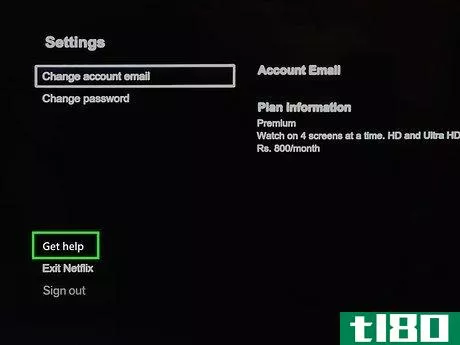
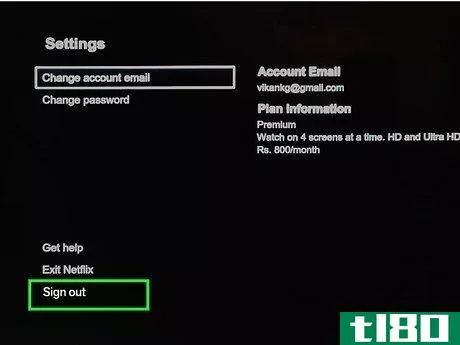
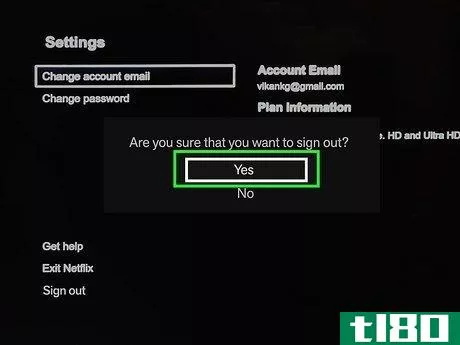
- 发表于 2022-04-09 15:37
- 阅读 ( 55 )
- 分类:IT
你可能感兴趣的文章
最好的netflix ready智能电视
想切断电缆吗?Netflix是视频内容的go-to服务。尽管许多设备可以在电视上播放Netflix,但最简单的设备是Netflix ready智能电视。 ...
- 发布于 2021-03-15 12:24
- 阅读 ( 299 )
apple tv和netflix指南:提示、技巧和故障排除建议
从智能电视到流媒体棒,Netflix可以在一系列不同的平台上使用。但并非所有的网飞体验都是平等的。 ...
- 发布于 2021-03-22 18:11
- 阅读 ( 987 )
netflix联合创始人批评苹果电视+视频战略
前Netflix首席执行官马克·伦道夫抨击了苹果的视频战略,称由于苹果的免费产品和缺乏引人入胜的内容,Apple TV+落后于竞争对手。 ...
- 发布于 2021-03-26 16:07
- 阅读 ( 193 )
如何在智能电视上注销netflix
Netflix在阳光下的每台设备上都可以使用,包括你的智能电视。一旦你建立了Netflix,它应该记住你的详细信息并让你保持登录。 ...
- 发布于 2021-03-28 03:14
- 阅读 ( 226 )
你说的:切断电缆
...通过一个漂亮的天线设置,成功地引入高清内容: We use Netflix, Hulu Plus, Amazon Prime, Crackle, and others on a Roku as well as OTA on a Tivo Premier. The Tivo is simply the best DVR interface I have ever used. The Tivo Netflix application, though, is terrible, and it does not s...
- 发布于 2021-04-12 04:39
- 阅读 ( 208 )
根据你和jinni的心情找电影和电视
...选择什么你喜欢的不喜欢的娱乐,以更好的搜索结果。 Netflix集成 您可以轻松地将来自Jinni的搜索和推荐与您的Netflix帐户集成。 下面是一个很酷的Netflix功能的综合列表。 Jinni对Netflix目录的语义搜索 Netflix Watch目录中的发现 添...
- 发布于 2021-04-14 06:42
- 阅读 ( 268 )
netflix的流媒体焦点是否在打造纸牌屋?
很容易把Netflix视为理所当然。如今,似乎每一家拥有pulse的科技和电信公司都会向您提供流媒体视频供您租赁和购买。当然,当Netflix第一次给你送DVD的时候,你会很惊讶,你可以随时归还,但是这些小塑料光盘已经过时了,连Ne...
- 发布于 2021-04-24 16:20
- 阅读 ( 167 )
美国家庭影院(hbo)和《秀时》(showtime)否认订户将前往netflix,npd援引了最初的报道
...O和Showtime这样的高端有线电视网络正在迅速流失观众,而Netflix则继续以令人印象深刻的速度吸引用户。但根据那些高端有线电视网络,NPD的数据完全是错误的。HBO和Showtime用了不到24小时的时间,就站出来反对Netflix窃取客户的想...
- 发布于 2021-04-25 04:03
- 阅读 ( 128 )
微软放弃了用xbox原创电视节目与netflix竞争的计划
...头足球。微软的原创电视连续剧本应与亚马逊(Amazon)和Netflix(Netflix)等公司接轨,为Xbox One的新娱乐焦点设计了多种多样的节目。微软首席执行官萨蒂娅•纳德拉(satyanadella)最近在一份员工备忘录中呼吁关注云计算和移动...
- 发布于 2021-04-26 22:13
- 阅读 ( 184 )
由于价格上涨,netflix图书公司获得了可观的利润
Netflix报告称,2017年前三个月实现了健康的利润,但未达到其对收入和用户增长的预期。该公司实现收入26.4亿美元,新增用户不到500万。由于价格上涨和海外业务日趋成熟,Netflix的净收入为1.78亿美元,是去年同期利润的6倍多。...
- 发布于 2021-05-10 18:23
- 阅读 ( 127 )